
ଗୁଗୁଲ୍ କ୍ରୋମ୍ ଏହାର କାର୍ଯ୍ୟକାରିତା, ଏକ୍ସଟେନ୍ସିଭ୍ ର ଏକ ବଡ଼ ଦୋକାନ, ଗୁଗୁଲରୁ ଏବଂ ଅନ୍ୟାନ୍ୟ ଅନ୍ୟାନ୍ୟ ପ୍ଳବ ସୁବିଧା ପାଇଁ ପ୍ରସିଦ୍ଧ, ଯାହାକି ଏହି ୱେବ୍ ବ୍ରାଉଜର୍ ଦୁନିଆରେ ସବୁଠାରୁ ଲୋକପ୍ରିୟ ଅଟେ | ଦୁର୍ଭାଗ୍ୟବଶତ , ସମସ୍ତ ବ୍ୟବହାରକାରୀ ବ୍ରାଉଜର୍ ସଠିକ୍ ଭାବରେ କାମ କରେ ନାହିଁ | ବିଶେଷ ଭାବରେ, "ଓପାନକି ..." ସହିତ ଆରମ୍ଭ ହୁଏ |
"ଓଫାନକି ..." ଗୁଗୁଲ୍ କ୍ରୋମ୍ ରେ ଏକ ସାଧାରଣ ପ୍ରକାରର ତ୍ରୁଟି, ଯାହା କହୁଛି ଯେ ୱେବସାଇଟ୍ ଲୋଡ୍ ହୋଇନାହିଁ | କିନ୍ତୁ ୱେବସାଇଟ୍ କାହିଁକି ଡାଉନଲୋଡ୍ ହୋଇପାରିବ ନାହିଁ - ଏହା ଏକ ଯଥେଷ୍ଟ ବ୍ୟାପକ ପରିସର ଉପରେ ପ୍ରଭାବ ପକାଇପାରେ | ଯେକଣସି ପରିସ୍ଥିତିରେ, ସମାନ ସମସ୍ୟା ସହିତ ମୁହାଁଳ, ଆପଣଙ୍କୁ ନିମ୍ନରେ ବର୍ଣ୍ଣିତ ଅନେକ ସରଳ ସୁପାରିଶ ପୂରଣ କରିବାକୁ ପଡିବ |
ଗୁଗୁଲ୍ କ୍ରୋମରେ "ଓପାନକି ..." ତ୍ରୁଟି କିପରି ଦୂର କରିବେ?
ପଦ୍ଧତି 1: ପୃଷ୍ଠା ଅଦ୍ୟତନ |
ସର୍ବପ୍ରଥମେ, କ୍ରୋମଙ୍କ କାର୍ଯ୍ୟରେ ସର୍ବନିମ୍ନ ବିଫଳତା ସନ୍ଦେହ କରାଯିବା ଉଚିତ, ଯାହା ସାଧାରଣତ the ପୃଷ୍ଠା ଅଦ୍ୟତନ କରି ସମାଧାନ ହୁଏ | ପେଜ୍ ଉପର ବାମ କୋଣରେ ଉପଯୁକ୍ତ ଆଇକନ୍ ଦବାଇ ଆପଣ ପେଜ୍ ଅପଡେଟ୍ କରିପାରିବେ କିମ୍ବା କୀବୋର୍ଡ୍ କୀ ଦବାଇ ପୃଷ୍ଠା ଅପଡେଟ୍ କରିପାରିବେ | F5.

ପଦ୍ଧତି ୨: କମ୍ପ୍ୟୁଟର ଟ୍ୟାବ୍ ଏବଂ ଅନାବଶ୍ୟକ କାର୍ଯ୍ୟକ୍ରମ ବନ୍ଦ କରିବା |
ଦ୍ୱିତୀୟ ପ୍ରାଦୁଣ୍ଡ ହେଉଛି "OWALESE ..." ତ୍ରୁଟିର ରୂପ - ବ୍ରାଉଜରର ସଠିକ କାର୍ଯ୍ୟ ପାଇଁ RAM ର ଅଭାବ | ଏହି କ୍ଷେତ୍ରରେ, ଆପଣଙ୍କୁ ବ୍ରାଉଜର୍ ନିଜେ ସର୍ବାଧିକ ସଂଖ୍ୟକ ଟ୍ୟାବଗୁଡିକ ବନ୍ଦ କରିବାକୁ ପଡିବ ଏବଂ ଚୋର ପ୍ରତିବଦ୍ପଣରେ କାମ କରିବା ସମୟରେ ବ୍ୟବହୃତ ହୋଇନଥିବା ଜିନିଷରେ ଯାହା ବ୍ୟବହୃତ ହୁଏ ନାହିଁ |ପଦ୍ଧତି :: କମ୍ପ୍ୟୁଟରକୁ ପୁନ rest ଆରମ୍ଭ କରନ୍ତୁ |
ସିଷ୍ଟମ୍ ବିଫଳତାର ବିଫଳ ହେବା ଉଚିତ, ଯାହା ଏକ ନିୟମ ଭାବରେ କମ୍ପ୍ୟୁଟରର ସାଧାରଣ ପୁନ bo ବୁଟ ଦ୍ୱାରା ସମାଧାନ ହୋଇଛି | ଏହା କରିବାକୁ, ବଟନ୍ ଉପରେ କ୍ଲିକ୍ କରନ୍ତୁ | "ଆରମ୍ଭ" ପାୱାର ଆଇକନ୍ ଉପରେ ନିମ୍ନ ବାମ କୋଣରେ କ୍ଲିକ୍ କରନ୍ତୁ ଏବଂ ତାପରେ ଆଇଟମ୍ ଚୟନ କରନ୍ତୁ | "ପୁନ bo ବୁଟ୍".

ପଦ୍ଧତି 4: ବ୍ରାଉଜରକୁ ପୁନ in ସଂସ୍ଥାପନ କରନ୍ତୁ |
ଏହି ଆଇଟମ୍ ସମସ୍ୟାର ସମାଧାନ ପାଇଁ ଅଧିକ ମ radal ଖିକ ଉପାୟ ହେବାକୁ ଲାଗେ, ଏବଂ ବିଶେଷ ଭାବରେ, ଆମେ ଏହାକୁ ବ୍ରାଉଜର୍ ପୁନ rein ସଂସ୍ଥାପନ କରିବାକୁ ପରାମର୍ଶ ଦେଉଛୁ |
ସର୍ବପ୍ରଥମେ, କମ୍ପ୍ୟୁଟରରୁ ଆପଣଙ୍କୁ ବ୍ରାଉଜର୍ ସଂପୂର୍ଣ୍ଣ ରୂପେ ଅପସାରଣ କରିବାକୁ ପଡିବ | ଅବଶ୍ୟ, ଆପଣ ମେନୁ ମାଧ୍ୟମରେ ଡିଲିଟ୍ ଏବଂ ମାନକ ଉପାୟ କରିପାରିବେ | "କଣ୍ଟ୍ରୋଲ୍ ପ୍ୟାନେଲ୍" - "ପ୍ରୋଗ୍ରାମ୍ ବିଲପ୍" କିନ୍ତୁ ଯଦି ଆପଣ ୱେବ୍ ବ୍ରାଉଜର୍ ସଂସ୍ଥାପନ ପାଇଁ ବିଶେଷ ସଫ୍ଟୱେର୍ ନ୍ୟସ୍ତ କରିବାକୁ ଚେତାବନୀ ପାଇବେ ଏହା ଅଧିକ କାର୍ଯ୍ୟକାରୀ ହେବ | ଏହା ପୂର୍ବରୁ ଆମର ୱେବସାଇଟରେ କୁହାଯିବା ପୂର୍ବରୁ ଏଥିପାଇଁ ଅଧିକ ବିବରଣୀ |
ଏକ କମ୍ପ୍ୟୁଟରରୁ ଗୁଗୁଲ୍ କ୍ରୋମ୍ ବ୍ରାଉଜର୍ କିପରି ସଂପୂର୍ଣ୍ଣ ଭାବରେ ଅପସାରଣ କରିବେ |
ଯେତେବେଳେ ବ୍ରାଉଜର୍ ଡିଲିଟ୍ ହେବ, ସେତେବେଳେ ଆପଣଙ୍କୁ ଡେଭଲପର୍ ଅଫିସିଆଲ୍ ୱେବସାଇଟ୍ ପାଇଁ ନୂତନ କ୍ରୋମ୍ ବଣ୍ଟନ ଡାଉନଲୋଡ୍ କରିବାକୁ ପଡିବ |
ଗୁଗୁଲ୍ କ୍ରୋମ୍ ବ୍ରାଉଜର୍ ଡାଉନଲୋଡ୍ କରନ୍ତୁ |
ଡେଭଲପର୍ ୱେବସାଇଟ୍ କୁ ଯାଉଛନ୍ତି, ସିଷ୍ଟମ୍ ଆପଣଙ୍କୁ ଗୁଗୁଲ୍ କ୍ରୋମ୍ ର ଏକ ଇଚ୍ଛିତ ସଂସ୍କରଣ ପ୍ରଦାନ କରେ, ଯାହାକୁ ଆପଣଙ୍କର କମ୍ପ୍ୟୁଟରର ଡିସଚାର୍ଜ ଏବଂ ଅପରେଟିଂ ସିଷ୍ଟମର ସଂସ୍କରଣ ସହିତ ସମ୍ପୂର୍ଣ୍ଣ ରୂପେ ଅନୁରୂପ ଅନୁରୂପ ଅନୁରୂପ ଅନୁରୂପ ଅନୁରୂପ ଅଟେ | ତେଣୁ, କେତେକ ୱିଣ୍ଡୋଜ୍ 64 ବିଟ୍ ବ୍ୟବହାରକାରୀଙ୍କୁ ମୁହାଁମୁହିଁ ଯେ ସିଷ୍ଟମ ଏକ ଧାରଣାରେ ରହିଥାଏ ଯାହା ଏକ ଧାରଣାରେ ଅଛି, ଯାହା ବାସ୍ତବରେ ସମସ୍ତ ଟ୍ୟାବଗୁଡ଼ିକ ... "

ଯଦି ତୁମର ଅପରେଟିଂ ସିଷ୍ଟମର କେଉଁ କାମକୁ ଆପଣ ଜାଣିନାହାଁନ୍ତି, ମେନୁ ଖୋଲନ୍ତୁ | "କଣ୍ଟ୍ରୋଲ୍ ପ୍ୟାନେଲ୍" , ଉପର ଡାହାଣ କୋଣରେ ପାରାମିଟର ରଖନ୍ତୁ | "ଛୋଟ ବ୍ୟାଜ୍" ଏବଂ ତାପରେ ବିଭାଗକୁ ଯାଆନ୍ତୁ | "ସିଷ୍ଟମ୍".
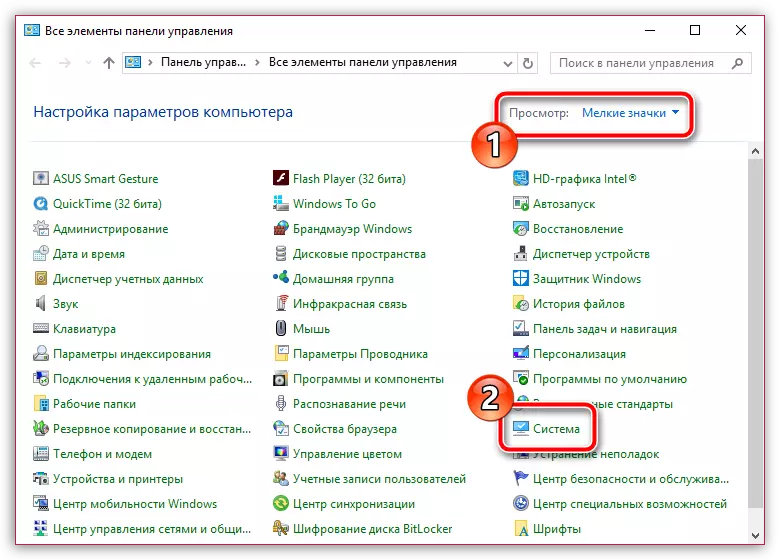
ୱିଣ୍ଡୋରେ ଯାହା ଆଇଟମ୍ ନିକଟରେ ଖୋଲିବ | "ସିଷ୍ଟମ୍ ପ୍ରକାର" ଆପଣ ଅପରେଟିଂ ସିଷ୍ଟମର ଡିସଚାର୍ଜ ଦେଖିପାରିବେ (ସେଥିରୁ କେବଳ ଦୁଇଟି - 32 ଏବଂ 64 ବିଟ୍) | ଏହି ବିଟ୍ ଏବଂ ଗୁଗୁଲ୍ କ୍ରୋମ୍ ବଣ୍ଟନ ଲୋଡ୍ କରିବାବେଳେ ଅନୁସରଣ କରିବା ଆବଶ୍ୟକ |

ବଣ୍ଟନର ଇଚ୍ଛିତ ସଂସ୍କରଣ ଡାଉନଲୋଡ୍ କରି, ପ୍ରୋଗ୍ରାମକୁ ପ୍ରୋଗ୍ରାମ୍ ପ୍ରଦର୍ଶନ କରି |
ପଦ୍ଧତି 5: ବିବାଦର ବିଲୋପ |
କିଛି ପ୍ରୋଗ୍ରାମ ଗୁଗୁଲ୍ କ୍ରୋମ୍ ସହିତ ବିବାଦ କରିପାରିବ, ତେଣୁ ବିଶ୍ fib ାସ କରିବା ପରେ କ is ଣସି ତ୍ରୁଟି ଦେଖାଗଲା କି ନାହିଁ | ଯଦି ହଁ, ଆପଣଙ୍କୁ କମ୍ପ୍ୟୁଟରରୁ ବିବାଦୀୟ ସଫ୍ଟୱେର୍ ଅପସାରଣ କରିବାକୁ ପଡିବ, ଏବଂ ତା'ପରେ ଅପରେଟିଂ ସିଷ୍ଟମ୍ ପୁନ rest ଆରମ୍ଭ କରିବାକୁ ପଡିବ |ପଦ୍ଧତି 6: ଜୀବାଣୁ ବିଲୋପ |
ଏହା ଏହାର ମୂଲ୍ୟ ନୁହେଁ ଏବଂ କମ୍ପ୍ୟୁଟରରେ ଭାଇରାଲ୍ କାର୍ଯ୍ୟକଳାପର ସମ୍ଭାବନାକୁ ଦୂର କରିବା କାରଣ ଅନେକ ଭାଇରସ୍ ବ୍ରାଉଜରଣ୍ଡର ପରାଜୟକୁ ନିର୍ଦ୍ଦେଶିତ ହୋଇଥାଏ |
ଏହି କ୍ଷେତ୍ରରେ, ତୁମର ଆଣ୍ଟିଭାଇରସ୍ କିମ୍ବା ସ୍ୱତନ୍ତ୍ର ଯୋଗର ଉପଯୋଗୀତା ବ୍ୟବହାର କରି ଆପଣଙ୍କୁ ସିଷ୍ଟମ ସ୍କାନ୍ କରିବାକୁ ପଡିବ | ଡେବି ସୋରାଇଟ୍ |.
Dr.eb cureit ଉପଯୋଗିତା ଡାଉନଲୋଡ୍ କରନ୍ତୁ |
ଯଦି, ସ୍କାନିଂର ଫଳାଫଳ ପରି, କମ୍ପ୍ୟୁଟରରେ ଭାଇରାଲ ଧମକ ପ୍ରକାଶ ପାଇଲା, ତେବେ ଆପଣଙ୍କୁ ସେଗୁଡ଼ିକୁ ବିଲୋପ କରିବାକୁ ପଡିବ, ଏବଂ ତାପରେ କମ୍ପ୍ୟୁଟରକୁ ପୁନ Rest ଆରମ୍ଭ କରନ୍ତୁ ଏବଂ ବ୍ରାଉଜରର କାର୍ଯ୍ୟ କ୍ଷମତା ଯାଞ୍ଚ କରନ୍ତୁ | ଯଦି ବ୍ରାଉଜର୍ କାମ ନକରି, ଏହାକୁ ପୁନ rein ସଂସ୍ଥାପନ କରିବାକୁ, ଯେହେତୁ ଭାଇରସ୍ ଏହାର ସାଧାରଣ କାର୍ଯ୍ୟକୁ ନଷ୍ଟ କରିପାରେ, ଯାହାଙ୍କ ପାଇଁ, ଭାଇରସ୍ କାମ କରିବା ପରେ, ବ୍ରାଉଜର୍ କାର୍ଯ୍ୟ ସହିତ ସମସ୍ୟା ପ୍ରାସଙ୍ଗିକ ହୋଇପାରେ |
ଗୁଗୁଲ୍ କ୍ରୋମ୍ ବ୍ରାଉଜର୍ ପୁନ rein ସଂସ୍ଥାପନ କରାଯିବ |
ପଦ୍ଧତି 7: ଫ୍ଲାସ୍ ପ୍ଲେୟାର୍ ପ୍ଲଗଇନ୍ ର ବିଚ୍ଛିନ୍ନତା |
ଯଦି ଗୁଗୁଲ୍ କ୍ରୋମ୍ ଫ୍ଲାସ୍-ବିଷୟବସ୍ତୁରେ ଖେଳିବାକୁ ଚେଷ୍ଟା କରିବା ସମୟରେ ଯଦି "ପେଚା ..." ଏହି ସମୟରେ ତ୍ରୁଟି ଦେଖାଯାଏ, ତୁରନ୍ତ ଫ୍ଲାସ୍ ପ୍ଲେୟାରରେ ସମସ୍ୟା ବିଷୟରେ ସନ୍ଦେହ କରାଯିବା ଉଚିତ, ଯାହା ଅକ୍ଷମ କରିବାକୁ ଅତ୍ୟଧିକ ପରାମର୍ଶ ଦିଆଯାଇଛି, ଯାହା ଅକ୍ଷମ କରିବାକୁ ଅତ୍ୟଧିକ ପରାମର୍ଶ ଦିଆଯାଇଛି |
ଏହା କରିବାକୁ, ନିମ୍ନଲିଖିତ ଲିଙ୍କରେ କ୍ଲିକ୍ କରି ଆମକୁ ବ୍ରାଉଜରରେ ପ୍ରବେଶ କରିବାକୁ ପଡିବ:
କ୍ରୋମ୍: // ପ୍ଲଗଇନ୍ |
ସ୍ଥାପିତ ଆଡୋବ୍ ଫ୍ଲାସ୍ ପ୍ଲେୟାର୍ ପ୍ଲଗଇନ୍ ତାଲିକାରେ ଖୋଜ ଏବଂ ଏହି ପ୍ଲଗ୍-ଇନ୍ ବଟନ୍ ବିଷୟରେ କ୍ଲିକ୍ କର | "ଅକ୍ଷମ" ଏହାକୁ ନିଷ୍କ୍ରିୟ ଅବସ୍ଥାରେ ଘୁଞ୍ଚାଇ |
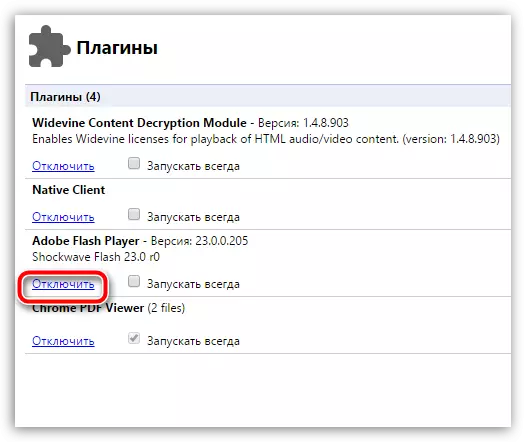
ଆମେ ଆଶା କରୁଛୁ ଏହି ସୁପାରିଶଗୁଡିକ ଗୁଗୁଲ୍ କ୍ରୋମ୍ ବ୍ରାଉଜର କାର୍ଯ୍ୟ ସହିତ ସମସ୍ୟାର ସମାଧାନ କରିବାରେ ସାହାଯ୍ୟ କଲା | "ଓପାନକି ..." ଭୁଲ୍ ଦୂର କରିବା ପାଇଁ ଯଦି ଆପଣଙ୍କର ନିଜର ଅଭିଜ୍ଞତା ଅଛି, ତେବେ ଏହାକୁ ମନ୍ତବ୍ୟରେ ଅଂଶୀଦାର କରନ୍ତୁ |
